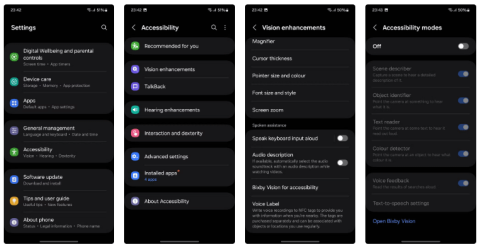すべてのAndroidスマートフォンが知っておくべきSamsung Galaxyの10の機能

これまで数年間 Samsung の携帯電話を使用してきた人なら、Galaxy シリーズが提供する優れた機能に勝るものはないことがわかるでしょう。
Samsung Galaxy スマートフォンを購入したばかりで、設定が必要ですか? Samsung の携帯電話をより快適に動作させるために変更すべき 10 個の設定を紹介します。

Samsung Galaxy スマートフォンには多くの優れた機能がありますが、すべての機能にもっと簡単にアクセスするには、いくつかの設定を調整する必要がある場合があります。 Samsung のスマートフォンを最大限に活用するために変更する必要がある設定は次のとおりです。
目次
Wi-Fi 通話を使用すると、Wi-Fi 経由で通話の発信と受信が可能になり、特にモバイル ネットワークが弱い場合や利用できない場合に通話品質が向上します。この機能を有効にする方法は次のとおりです。
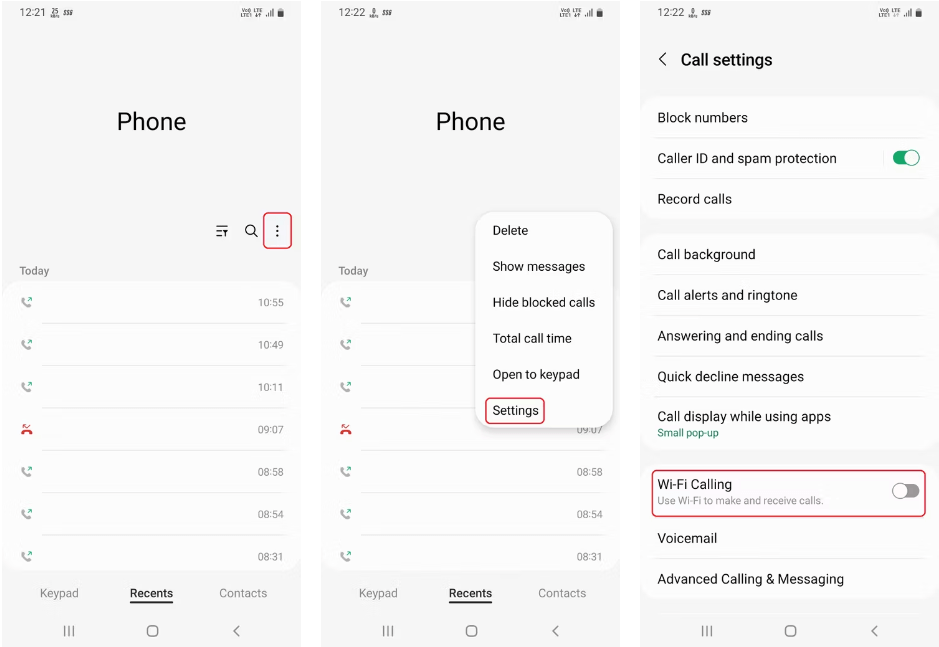
パスワード マネージャーは、アプリや Web サイト間でパスワードを作成、保存、管理するために使用されます。インターネット上には多くの選択肢がありますが、Google パスワード マネージャーは依然として最高の選択肢の 1 つです。 Google パスワード マネージャーは無料であるだけでなく信頼性が高く、デスクトップとモバイル デバイスの両方で同期して動作します。
Samsung Galaxy スマートフォンでは、Samsung Pass が自動入力サービスのデフォルト オプションですが、次の手順に従って簡単に Google パスワード マネージャーに切り替えることができます。
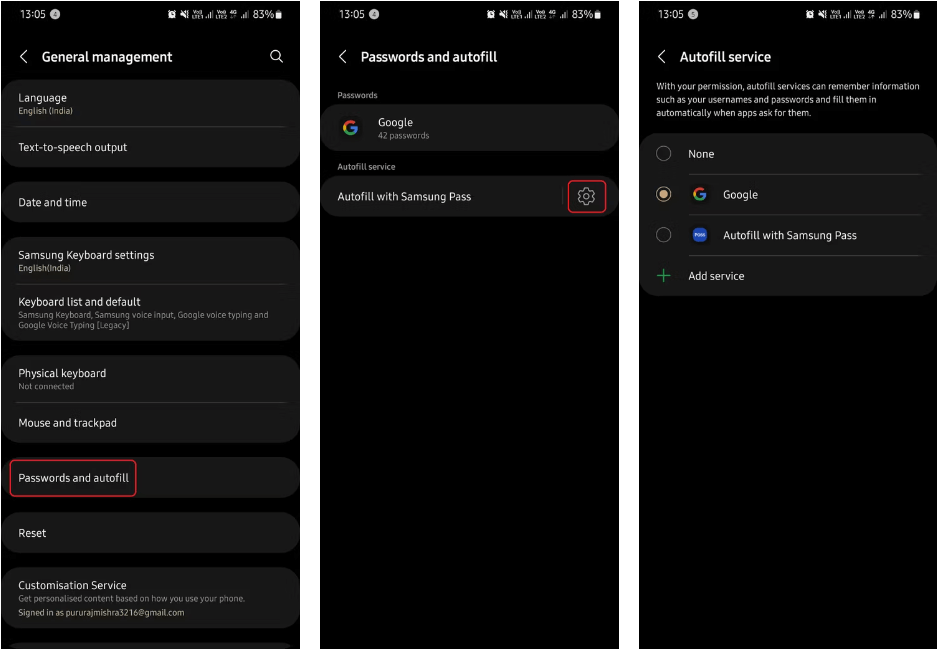
ウェブの閲覧から電話での友達とのチャットまで、携帯電話は大量のデータを収集し、そのデータを使ってパーソナライズされた広告を表示します。
パーソナライズされた広告は他の広告と比べて関連性が高くなりますが、データがこのように使用されることに不安がある場合は、次の手順に従って無効にすることができます。
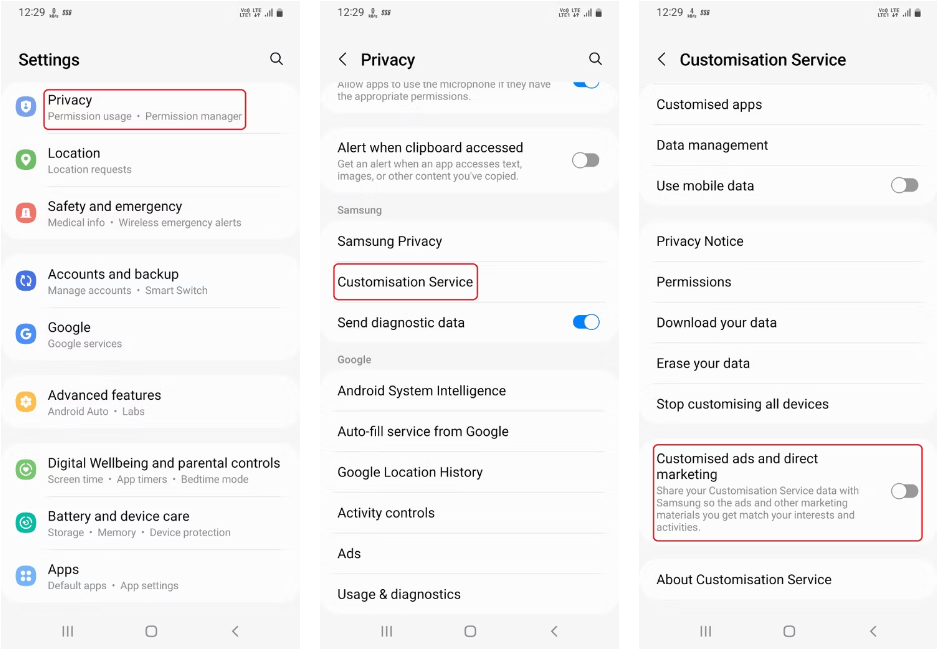
携帯電話のパフォーマンスを向上させ、バッテリー寿命を節約するには、あまり使用しないアプリを「スリープ」状態にして、バックグラウンドでリソースを使用しないようにすることができます。これは素晴らしい機能ですが、使用時には注意が必要です。作業中に「スリープ」モードにすると、すべての作業をやり直す必要があるアプリケーションもあるためです。
これを防ぐために、One UI には、どのアプリを「スリープ」させるかをカスタマイズするオプションがあります。 Samsung Galaxy スマートフォンでスリープ モードのアプリを管理する方法は次のとおりです。
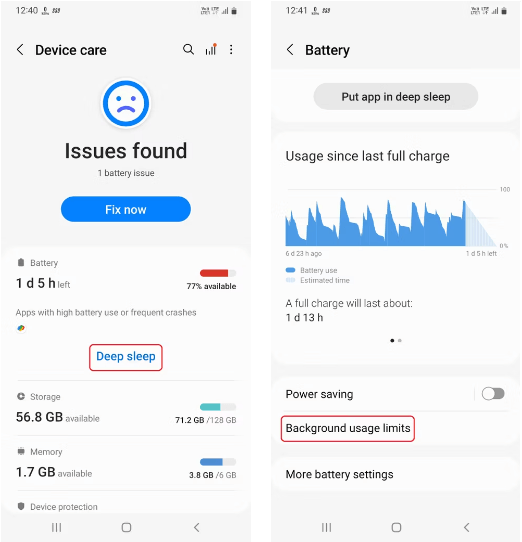
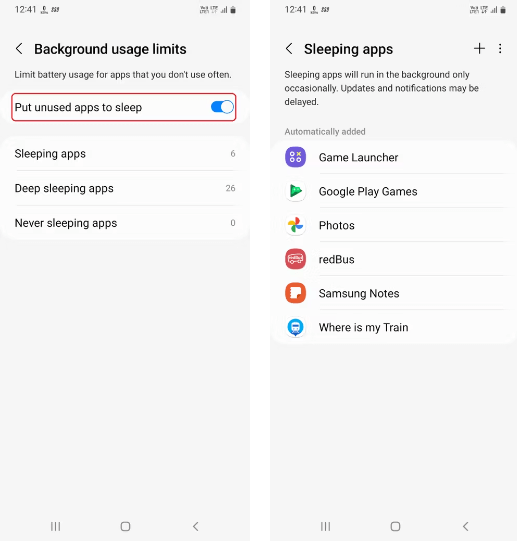
注: この操作により、バッテリーの使用量が増加し、電話のパフォーマンスが低下する可能性があります。一部のアプリのディープ スリープを無効にする場合は、[スリープ中のアプリ]をタップして、アプリを手動で削除してください。
フローティング通知により、携帯電話でのマルチタスクがさらに容易になります。フローティング通知は、各アプリの会話通知をバブルまたはポップアップに変換し、画面上の任意の場所に配置できます。
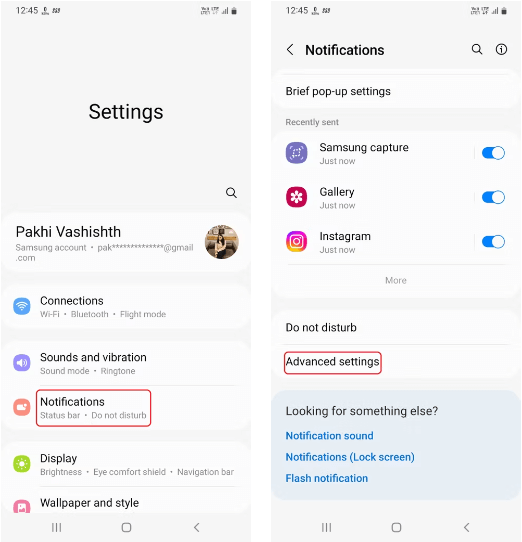
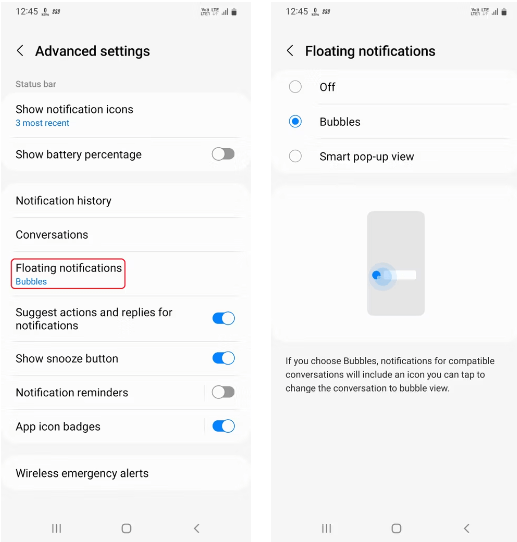
「デバイスを探す」機能は、携帯電話をどこに置いたか思い出せない場合に使用できます。 「デバイスを探す」はインターネット経由で携帯電話を追跡し、現在の位置を表示します。
「デバイスを探す」では、数回クリックするだけでデバイスを鳴らしたり消去したりすることもできます (携帯電話をどこかに置き忘れるのではなく、紛失した場合)。 「デバイスを探す」をオンにする手順は次のとおりです。
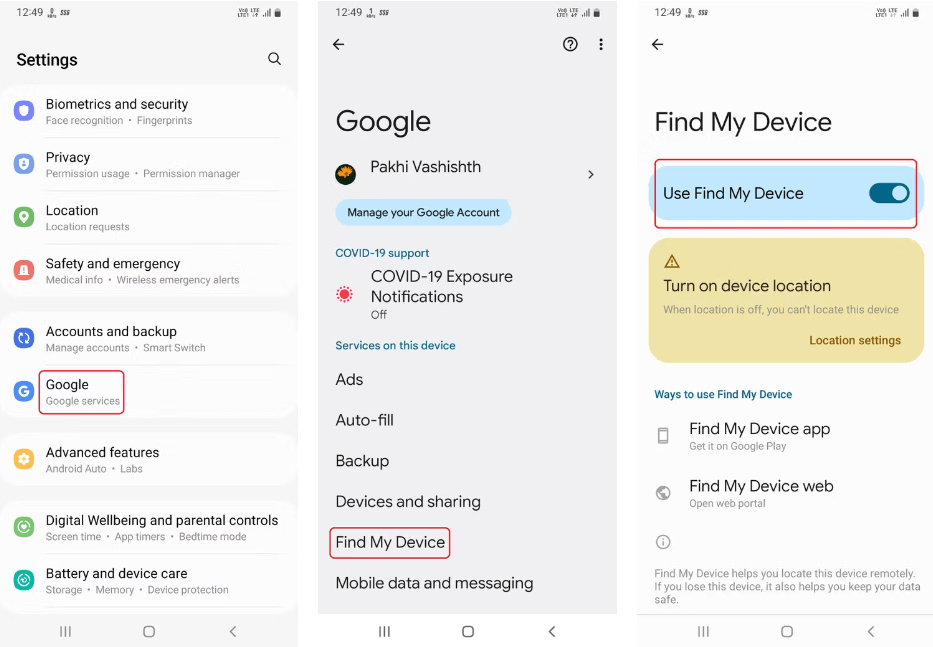
サイドボタン(電源ボタンとも呼ばれます)を長押しすると、デフォルトで Samsung の Bixby 音声アシスタントが起動します。このボタンは電源オフ メニューを起動すると予想されるため、必ずしも直感的ではありません。 Samsung では手動で設定する必要があります。
これを行うには、[設定] > [高度な機能] > [サイドボタン]に移動し、[長押し]の下の電源オフメニューをタップします。
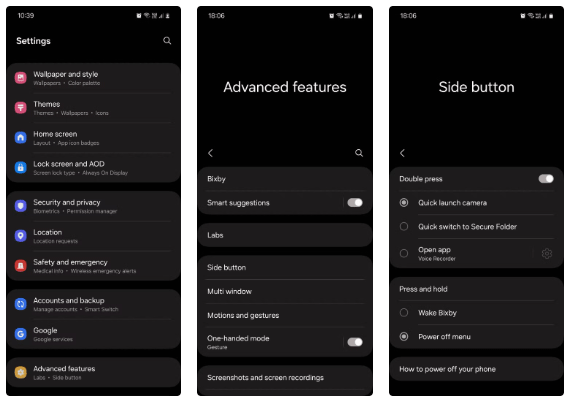
Samsung の携帯電話で緊急連絡先を設定すると、ロック画面に表示されてすぐにアクセスできるようになります。これらの連絡先に電話をかけるには携帯電話のロックを解除する必要がないため、緊急事態が発生して大切な人に連絡が取れない場合でも、救急隊員があなたを助けることができます。
設定するには:
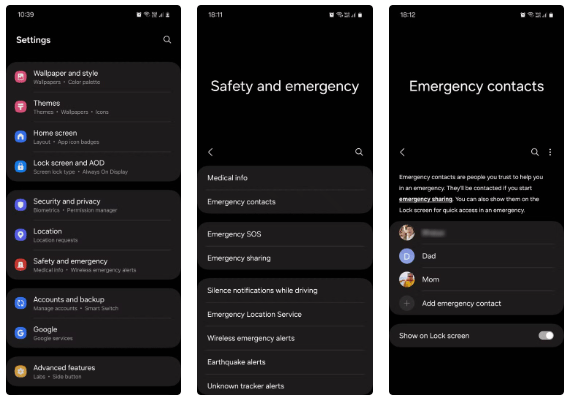
ついでに、緊急 SOS も有効にしてください。この機能は、電源ボタンを 3 回素早く押して地元の緊急サービスに電話すると、緊急連絡先に位置情報と SOS メッセージを含むテキスト メッセージを送信します。この機能を有効にするには、[設定] > [安全と緊急時] > [緊急 SOS]に移動し、[緊急連絡先に SOS を送信] をオンにします。
携帯電話上の多くのアプリは、機能にまったく必要のない、またはまれにしか必要ない権限にアクセスできます。たとえば、カレンダー アプリがマイクにアクセスする理由はありません。同様に、食品配達アプリは、アプリが使用されており配達を追跡しているときのみ、ユーザーの位置情報にアクセスできる必要があります。
権限を要求するアプリにすべての権限を付与することは、セキュリティ上の大きな脅威となる可能性があります。そのため、同様の事態を避けるために、携帯電話のアプリの権限を確認して管理することが重要です。やり方は次のとおりです:
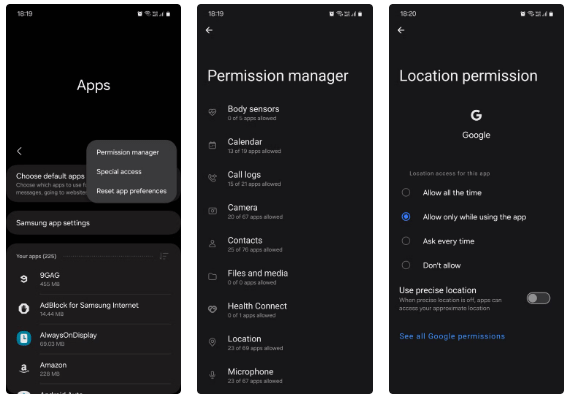
自動ブロッカーは、潜在的な脅威や疑わしいアクティビティからデバイスを保護するセキュリティ機能です。これは、不正なソースからのアプリのインストールをブロックし、アプリのセキュリティ チェックを実行し、USB ケーブル コマンドをブロックすることによって行われます。
セキュリティを強化するために、メッセージング アプリでマルウェアが含まれている疑いのある画像を検出してブロックしたり、USB ケーブル経由のシステム ソフトウェアのインストールをブロックしたりすることもできます。
有効にするには、「設定」>「セキュリティとプライバシー」>「自動ブロッカー」に移動して、機能をオンにします。最後に、メッセージング アプリの保護をオンにし、USB ケーブルによるソフトウェア更新をブロックします。
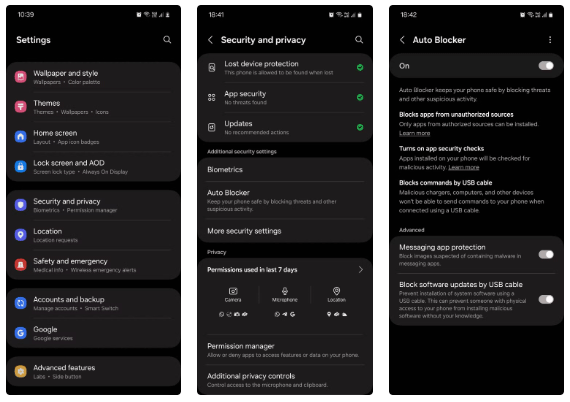
自動ファクトリーリセットは、盗難の際にデータを保護するのに役立つ、Samsung 携帯電話のもう 1 つのセキュリティ機能です。ロック解除を 20 回間違えると、携帯電話は自動的に工場出荷時の設定に戻り、保存されているすべてのファイル、ダウンロードしたアプリ、データが消去されます。
デバイスを工場出荷時の状態にリセットすると、「デバイスを探す」を使用して追跡することができなくなることに注意してください。ただし、デバイスを回復できない場合でも、個人データは安全なので安心してください。
この機能を有効にするには、[設定] > [ロック画面と AOD] > [安全なロック設定]に移動し、パスワードを入力して[自動工場出荷時設定へのリセット]をオンにします。
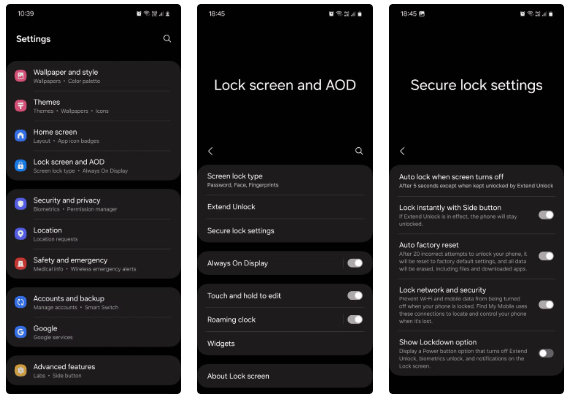
おそらくご存知のとおり、夜間の充電は、携帯電話の最大容量を何時間も維持することを強制するため、バッテリー寿命に悪影響を及ぼします (リチウムイオン バッテリーは、できるだけ長い間 50% の状態を維持しようとします)。
もちろん、夜間の充電も便利です。忙しい一日を途中で電池切れを心配することなく、満充電でスタートできます。幸いなことに、バッテリーの健康を維持しながら十分な電力を供給できる中間的な方法があります。
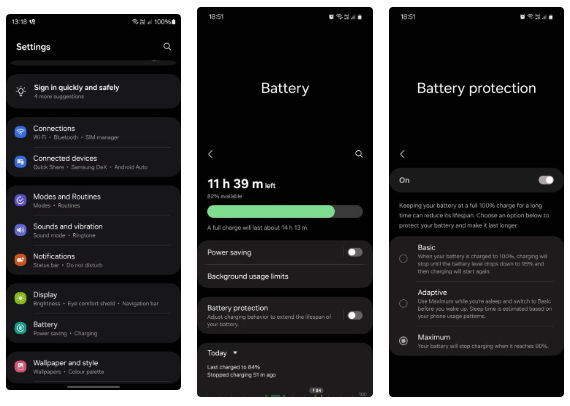
実際、基本設定はあまり役に立たないので、この記事ではそれを使用することは推奨していません。
上記の設定は、バッテリーのパフォーマンスを向上させ、携帯電話のユーザー エクスペリエンスに重点を置くのに役立ちます。これら 12 個の設定は、携帯電話をカスタマイズするための唯一のものではありません。より優れた設定があれば、ぜひ共有してください。
これまで数年間 Samsung の携帯電話を使用してきた人なら、Galaxy シリーズが提供する優れた機能に勝るものはないことがわかるでしょう。
Samsung Galaxy スマートフォンでスクリーンショットを撮るのも非常に簡単です。
確かに、緊急の助けを求めなければならないような状況には誰もなりたくありませんが、最悪の事態に備えることは常に重要です。
Samsung のシステム全体の内部検索機能の背後にある考え方は、ユーザーがデバイス上で必要なものすべてを単一の領域から簡単かつ迅速な操作で見つけられるようにすることです。
Pixel に切り替えたいと思ったときに、Samsung スマートフォンの次の重要な機能のせいで、多くの人が再考することになります。
プリインストールされているアプリはよくご存知かもしれませんが、Samsung が提供する、あまり知られていないものの同様に価値のあるアプリも数多くあります。
サムスンは、Galaxy ブランドのもと、市場のほぼすべてのセグメントをカバーする製品ラインナップを持つ有名なスマートフォンメーカーです。
一部の高級スマートフォンでは、ユーザーをパスワードや指紋のセキュリティ認証から、より便利な顔認識技術へと徐々に移行させています。
Samsung Galaxyについてすべて知っていると思いますか?必要だとは思ってもいなかった 6 つの機能を試したら、考えが変わるかもしれません。
スマートフォンといえば音質はあまり思い浮かばないかもしれませんが、実はユーザーエクスペリエンスを評価する上で非常に重要な要素です。
今年ソフトウェアが廃止されるSamsung Galaxyデバイスは以下のとおりです
機密データを保護するために、Samsung Galaxy スマートフォンですでにセキュア フォルダーを使用しているかもしれませんが、この機能を最大限に活用していますか?
時々写真編集を楽しむ人にとっては、Samsung Galaxy スマートフォンに内蔵された写真エディタで必要なものがすべて揃うことが分かるでしょう。
Google の Pixel スマートフォンは、ハードウェアの面では Samsung の主力製品である Galaxy スマートフォンほど先進的ではありません。ただし、優れた Android エクスペリエンスを提供します。
この記事では、ハードドライブが故障した場合に、アクセスを回復する方法をご紹介します。さあ、一緒に進めていきましょう!
一見すると、AirPodsは他の完全ワイヤレスイヤホンと何ら変わりません。しかし、あまり知られていないいくつかの機能が発見されたことで、すべてが変わりました。
Apple は、まったく新しいすりガラスデザイン、よりスマートなエクスペリエンス、おなじみのアプリの改善を伴うメジャーアップデートである iOS 26 を発表しました。
学生は学習のために特定のタイプのノートパソコンを必要とします。専攻分野で十分なパフォーマンスを発揮できるだけでなく、一日中持ち運べるほどコンパクトで軽量であることも重要です。
Windows 10 にプリンターを追加するのは簡単ですが、有線デバイスの場合のプロセスはワイヤレス デバイスの場合とは異なります。
ご存知の通り、RAMはコンピューターにとって非常に重要なハードウェア部品であり、データ処理のためのメモリとして機能し、ノートパソコンやPCの速度を決定づける要因です。以下の記事では、WebTech360がWindowsでソフトウェアを使ってRAMエラーをチェックする方法をいくつかご紹介します。
スマートテレビはまさに世界を席巻しています。数多くの優れた機能とインターネット接続により、テクノロジーはテレビの視聴方法を変えました。
冷蔵庫は家庭ではよく使われる家電製品です。冷蔵庫には通常 2 つの部屋があり、冷蔵室は広く、ユーザーが開けるたびに自動的に点灯するライトが付いていますが、冷凍室は狭く、ライトはありません。
Wi-Fi ネットワークは、ルーター、帯域幅、干渉以外にも多くの要因の影響を受けますが、ネットワークを強化する賢い方法がいくつかあります。
お使いの携帯電話で安定した iOS 16 に戻したい場合は、iOS 17 をアンインストールして iOS 17 から 16 にダウングレードするための基本ガイドを以下に示します。
ヨーグルトは素晴らしい食べ物です。ヨーグルトを毎日食べるのは良いことでしょうか?ヨーグルトを毎日食べると、身体はどう変わるのでしょうか?一緒に調べてみましょう!
この記事では、最も栄養価の高い米の種類と、どの米を選んだとしてもその健康効果を最大限に引き出す方法について説明します。
睡眠スケジュールと就寝時の習慣を確立し、目覚まし時計を変え、食生活を調整することは、よりよく眠り、朝時間通りに起きるのに役立つ対策の一部です。
レンタルして下さい! Landlord Sim は、iOS および Android 向けのシミュレーション モバイル ゲームです。あなたはアパートの大家としてプレイし、アパートの内装をアップグレードして入居者を受け入れる準備をしながら、アパートの賃貸を始めます。
Bathroom Tower Defense Roblox ゲーム コードを入手して、魅力的な報酬と引き換えましょう。これらは、より高いダメージを与えるタワーをアップグレードしたり、ロックを解除したりするのに役立ちます。